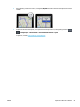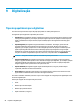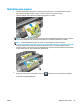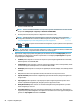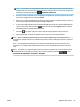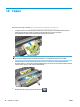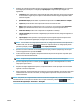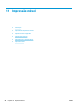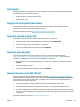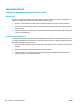HP DesignJet T2500 eMultifunction Printer series - User Guide
4. Algumas das configurações padrão de cópia são exibidas. Pressione Configuração para ver toda a lista
de configurações e verifique se a configuração Tipo de papel corresponde ao tipo de papel a ser
digitalizado.
●
Tamanho permite redimensionar a impressão de duas formas diferentes: Para uma porcentagem
de seu tamanho original ou para se ajustar a determinado tamanho de papel. O padrão é 100%
(tamanho original).
●
Qualidade de cópia permite definir a qualidade de impressão como Melhor, Normal ou Rápida.
●
Copiar cor permite escolher entre impressão colorida e em escala de cinza.
●
Rolo permite especificar a impressão no rolo 1 ou no rolo 2, ou você pode escolher Economizar
papel, o que automaticamente escolhe o rolo mais estreito no qual a impressão caberá.
●
Saída de trabalho permite enviar a impressão ao empilhador ou bandeja.
●
Tipo de conteúdo permite otimizar a digitalização para desenho de linha, imagem fotográfica ou
imagem mista.
●
Tipo original permite especificar o tipo de papel no qual a imagem original foi impressa. Para
otimizar a qualidade de digitalização, assegure que essa opção está correta.
NOTA: Se você alterar as configurações dessa forma, as configurações alteradas serão aplicadas ao
trabalho atual, mas não serão salvas permanentemente. É possível alterar as configurações padrão
pelo menu principal: pressione , , então Copiar preferências.
5. Quando você estiver satisfeito com as configurações de cópia, pressione qualquer lugar na tela para
retornar à página anterior e pressione Iniciar.
6. Se dois rolos estiverem carregados, você poderá escolher em qual rolo vai imprimir ou permitir que a
impressora escolha automaticamente.
NOTA: A impressora girará automaticamente a imagem em 90°, caso isso economize papel.
7.
Quando a digitalização estiver concluída, pressione para ejetar a folha digitalizada no scanner;
esteja pronto para retirá-lo.
8. Enquanto a imagem digitalizada é impressa, você poderá realizar outras operações: não é necessário
aguardar o término da impressão.
9. Após a impressão, será possível fazer outra cópia ou ir para a fila de trabalhos. Se você fizer outra cópia
imediatamente sem retornar à tela inicial, as configurações temporárias do arquivo anterior serão
usadas novamente.
NOTA: Por padrão, se o original inclinar no scanner (se não for carregado reto), o scanner tentará corrigir
automaticamente a inclinação. Para desativar essa correção automática, pressione , , então,
Preferências de digitalização > Desinclinar > Desligado.
PTWW 97